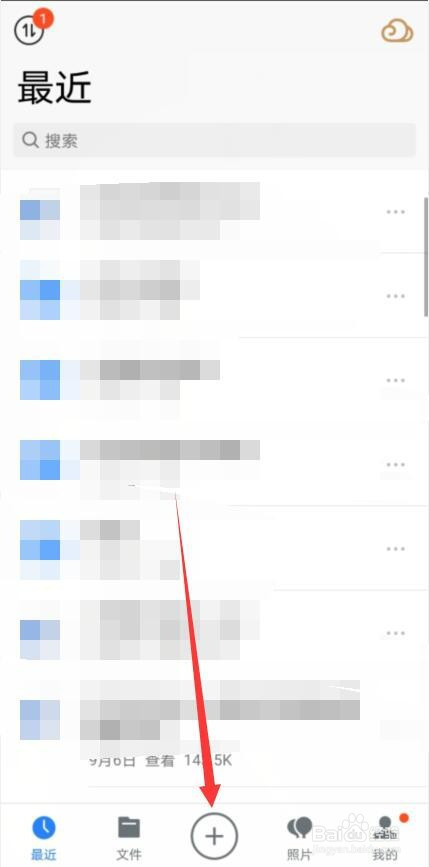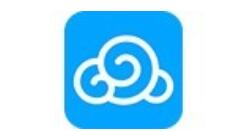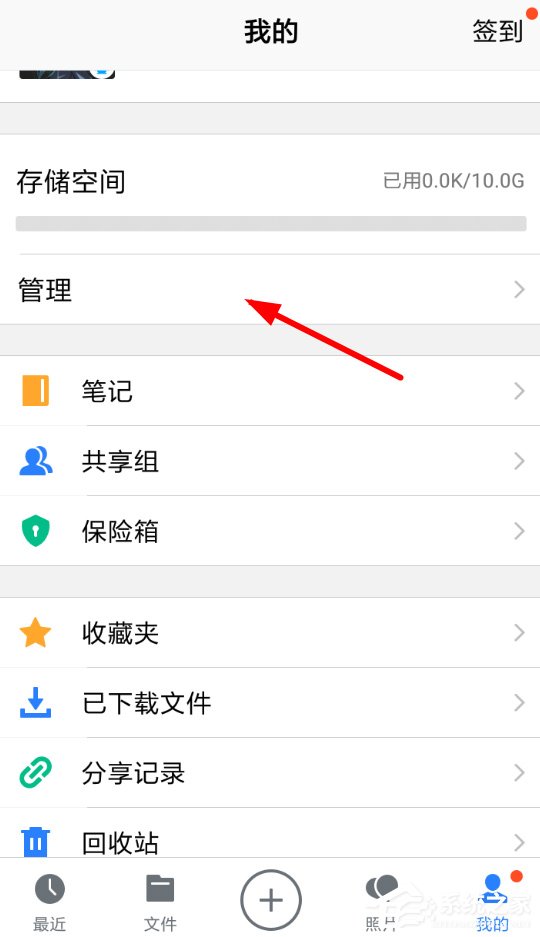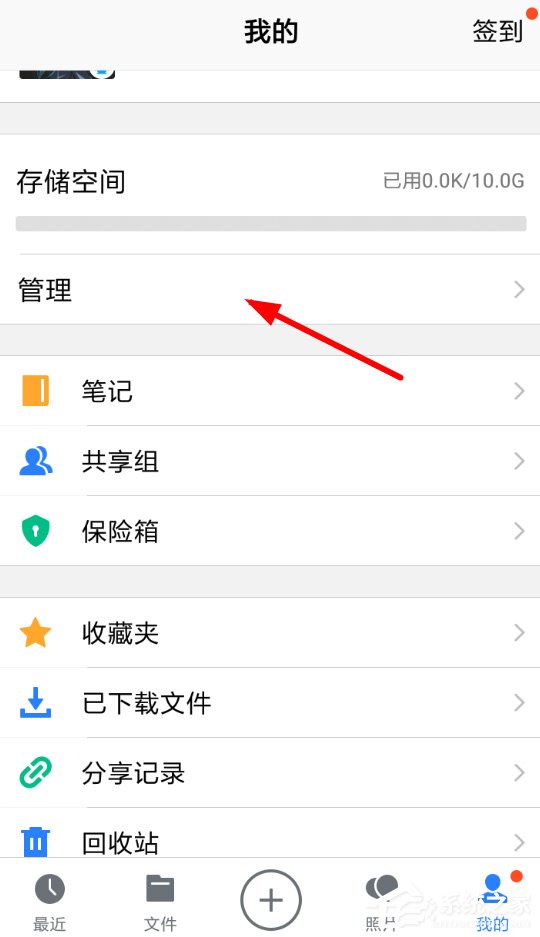腾讯微云中将自动续费取消的具体操作步骤
时间:2023-02-23 18:00:03
编辑:zyq
之前使用腾讯微云的时候,开通了自动续费,现在想要取消,该怎么操作呢?下文就带来了腾讯微云中将自动续费取消的具体操作步骤。

首先在网页端打开“腾讯充值中心”页面;
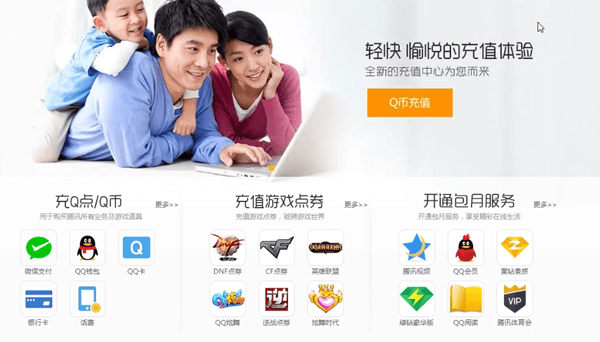
然后点击右上角【登录】按钮进行登录操作;
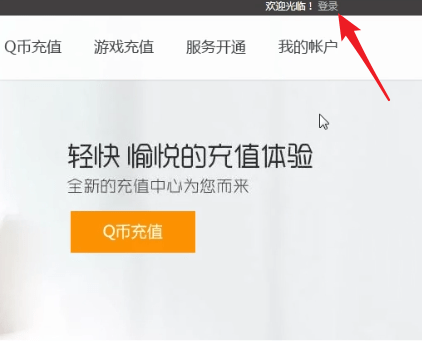
再点击【我的账户】选择【我的服务】,最后点击微会员下方的关闭按钮进行操作即可;
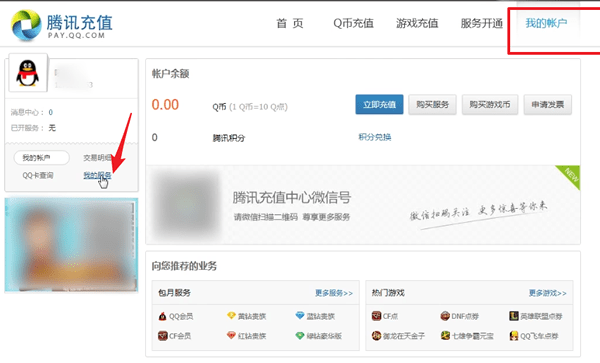
苹果手机用户还可以打开手机系统【设置】;
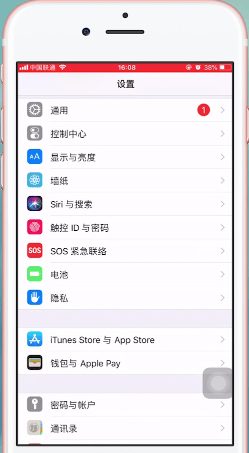
然后点击【iTunes Store与App Store】;
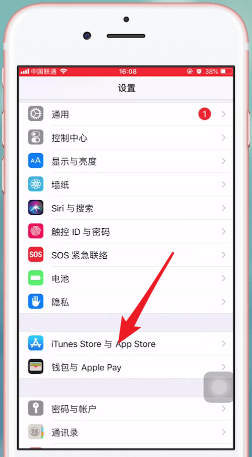
点击【Apple ID】;
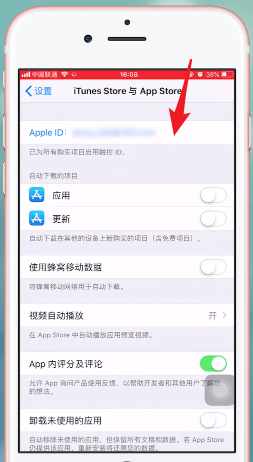
再点击【查看Apple ID】选择【订阅】;
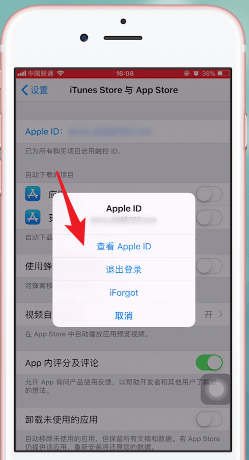
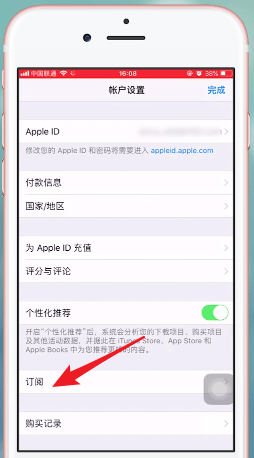
在【微云会员】底部点击【取消订阅】即可。
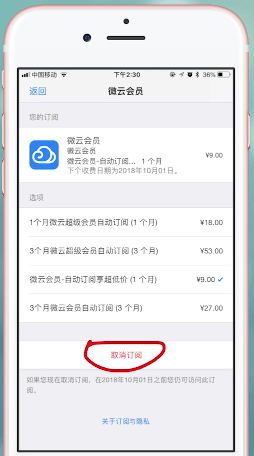
根据上文为你们分享的腾讯微云中将自动续费取消的具体操作步骤,你们是不是都学会取消的方法啦!
相关推荐
更多-

京东怎么投诉快递员
2024-10-31
-

苹果16不支持微信原因详解
2024-10-30
-

未拆封的iPhone能否更新系统
2024-10-28
-

腾讯会议回放权限如何设置
2024-04-11
-
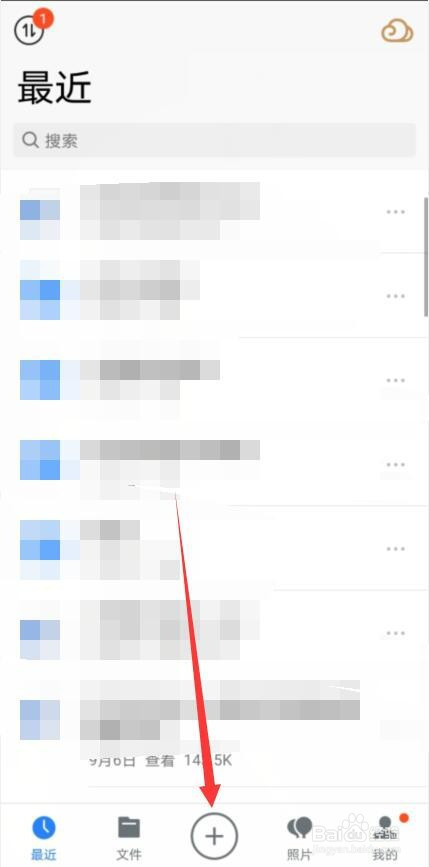
腾讯微云QQ文件怎么上传
2023-03-02
-
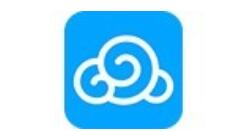
腾讯微云如何还原回收站文件_腾讯微云还原回收站文件步骤一览
2023-03-18
-
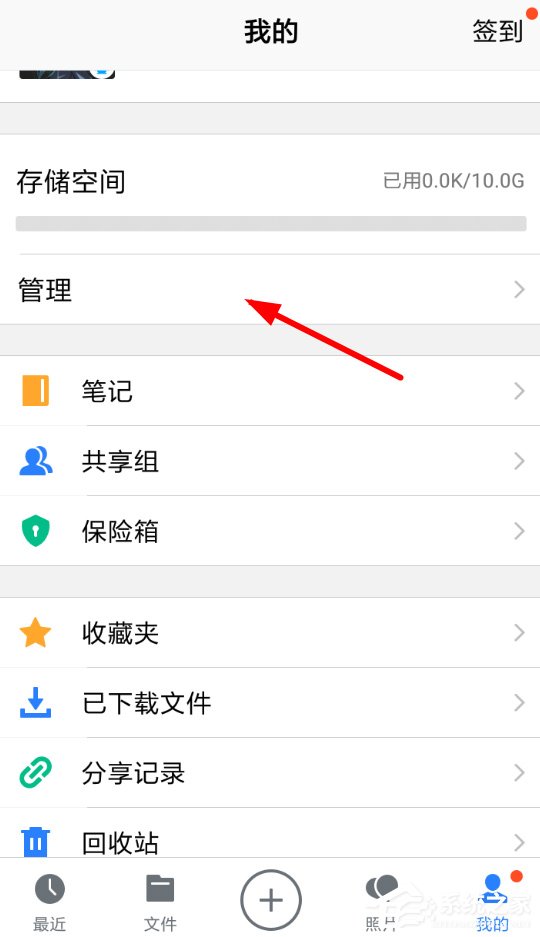
腾讯微云如何清除相似照片?清除相似照片的方法分享
2023-02-23
-
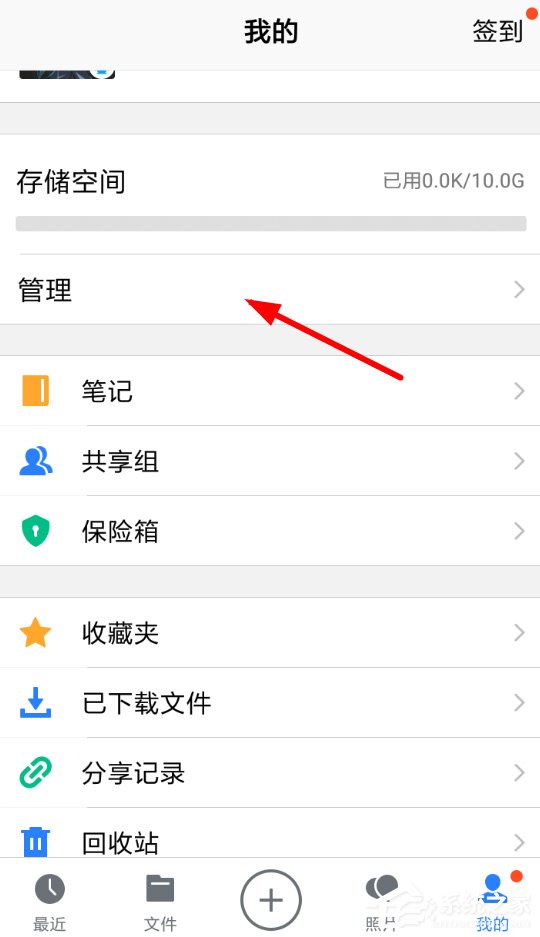
腾讯微云如何清除相似照片?清除相似照片的方法是什么
2023-02-23
相关软件
更多CopyRight©2001年-2024年 浙ICP备2024085849号-3
ai7手游帮 All Rights Reserved
意见反馈